Jei kompiuteriui apsaugoti naudojate Windows sauga, galbūt žinote, kad saugos programa įrašo nuskaitymus ir veiksmus aplanke Apsaugos istorija. „Windows“ saugos apsaugos istorijos aplankas leidžia peržiūrėti ir anuliuoti saugos pakeitimus.
Nors Windows sauga dėl teisingų priežasčių saugo nuskaitymo įrašus, kartais galbūt norėsite jį išvalyti. Jei niekada nepatikrinote „Windows“ saugos aplanko Apsaugos istorija, greičiausiai tai yra visiška netvarka. Taigi, norint geriau valdyti ir tinkamai peržiūrėti, geriausia išvalyti apsaugos istorijos aplanką „Windows 11“.
Svarbūs dalykai, kuriuos reikia atlikti prieš valant apsaugos istoriją
Prieš atlikdami veiksmus, kad išvalytumėte „Windows Defender Protection“ istoriją, svarbu patikrinti, ar kompiuteryje nėra virusų ir kenkėjiškų programų, naudojant patikimą antimalware skaitytuvą.
Taip siekiama užtikrinti, kad jūsų kompiuteris būtų švarus ir saugus ir kad saugumo grėsmės į jį negalėtų patekti, jei keičiant „Windows Security“ ar „Defender“ kas nors negerai.
Galite naudoti bet kokį patikimą kenkėjiškų programų skaitytuvą, pvz., Malwarebytes arba AVG Antivirus. Norėdami pasirinkti geriausią kompiuterio saugos programinę įrangą, galite peržiūrėti mūsų geriausių antivirusinių įrankių sąrašą.
Toliau pateikiame keletą geriausių būdų, kaip išvalyti „Windows“ saugos apsaugos istoriją sistemoje „Windows 11“. Pažiūrėkime.
1. Rankiniu būdu išvalykite „Windows“ saugos apsaugos istoriją
Šis metodas rankiniu būdu išvalys apsaugos istoriją iš vietinio disko. Štai keletas paprastų žingsnių, kuriuos turite atlikti.
1. Pirmiausia atidarykite savo kompiuterio failų naršyklę (Windows + E) . Atsidarius „File Explorer“, atidarykite „Windows“ diegimo diską, dažniausiai C: diską daugumai vartotojų.
2. Dabar viršuje spustelėkite parinktį View .
3. Pasirodžiusiame meniu pasirinkite Rodyti > Paslėpti elementai .
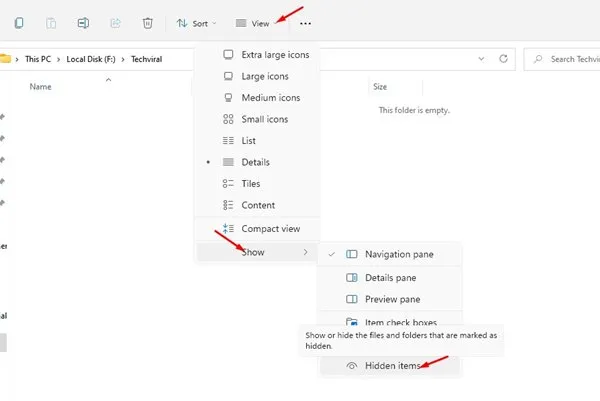
4. Dabar eikite į šį kelią:
C:\ProgramData\Microsoft\Windows Defender\Scans\History
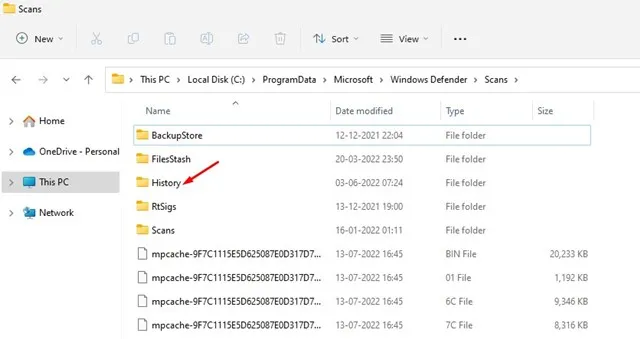
5. Dukart spustelėkite Paslaugą aplanke Istorija.
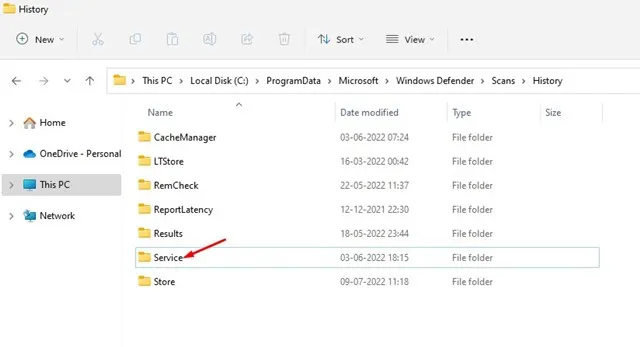
6. Aplanke Paslauga dešiniuoju pelės mygtuku spustelėkite istoriją ir pasirinkite Ištrinti.
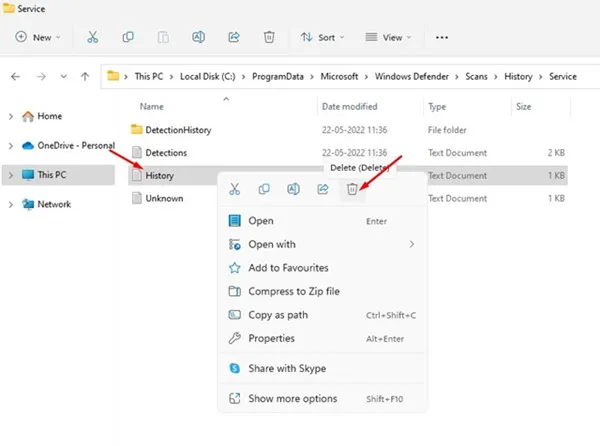
Svarbu: jei negalite ištrinti konkretaus aplanko ar failo, paleiskite kompiuterį saugiuoju režimu ir pakartokite tuos pačius veiksmus. Kompiuterio paleidimas saugiuoju režimu veikia didžiąją laiko dalį.
2. Išvalykite „Windows“ saugos apsaugos istoriją naudodami įvykių peržiūros priemonę
Taip pat galite naudoti įvykių peržiūros priemonę „Windows 11“, kad išvalytumėte „Windows“ saugos apsaugos istoriją. Norėdami tai padaryti, atlikite kelis paprastus veiksmus, kuriuos pasidalinome toliau.
1. Pirmiausia spustelėkite „Windows 11“ paiešką ir įveskite įvykių peržiūros priemonę . Tada atidarykite įvykių peržiūros programą iš parinkčių sąrašo.
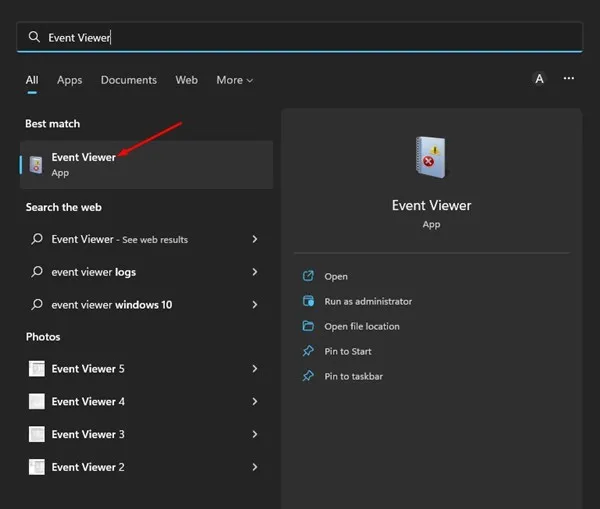
2. Įvykių peržiūros priemonėje pasirinkite įvykių peržiūrą (vietinė) , tada išplėskite programų ir paslaugų žurnalus .
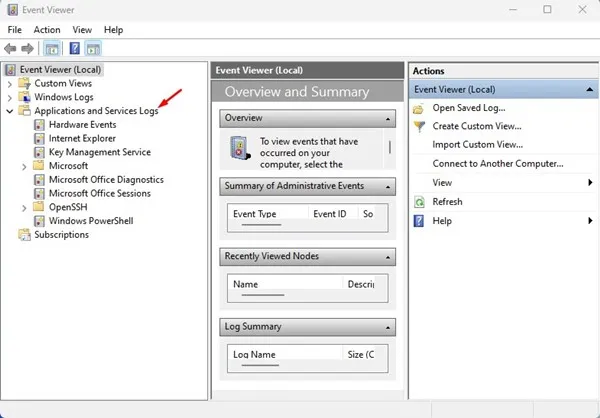
3. Tada pasirinkite aplanką Microsoft .
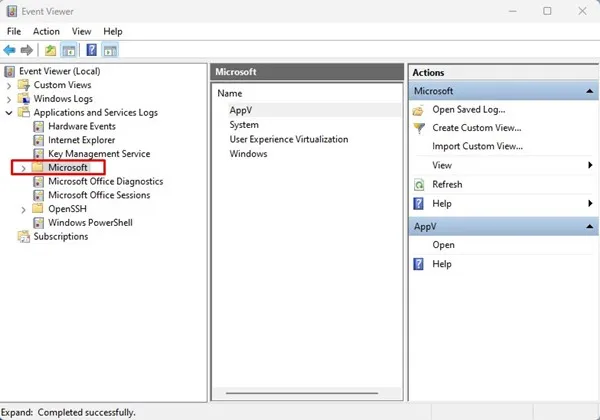
4. Dešinėje pusėje dukart spustelėkite Windows .
5. Sistemoje Windows slinkite žemyn ir dukart spustelėkite Windows Defender .
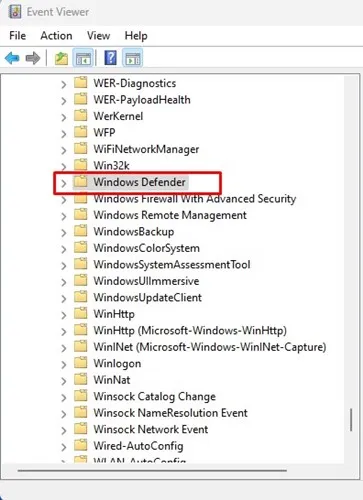
6. Tada dukart spustelėkite Operational Windows Defender.
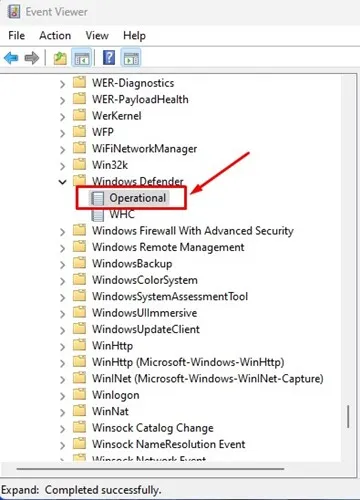
7. Dešinėje srityje spustelėkite mygtuką Išvalyti žurnalą , kaip parodyta toliau.
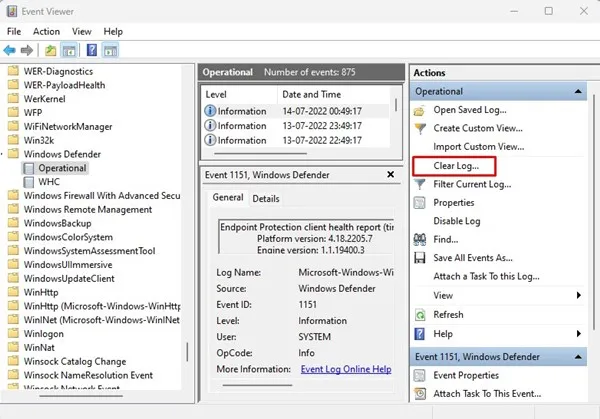
8. Dabar pamatysite patvirtinimo raginimą. Spustelėkite mygtuką Išsaugoti ir išvalyti, kad išvalytumėte žurnalą.
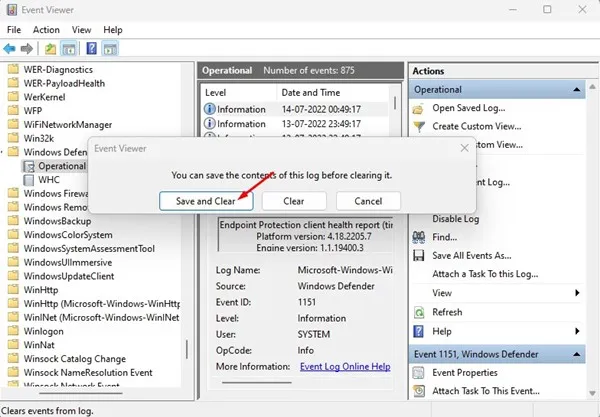
3. Išvalykite „Windows Defender“ apsaugos istoriją naudodami vietinę grupės politiką
Vietinės grupės strategijos rengyklė gali išvalyti „Windows“ saugos apsaugos istoriją. Turite atlikti keletą paprastų žingsnių, kuriuos pasidalinome toliau.
1. Pirmiausia spustelėkite „Windows 11“ paiešką ir įveskite „Local Group Policy“. Tada iš sąrašo atidarykite vietinės grupės strategijos rengyklę .
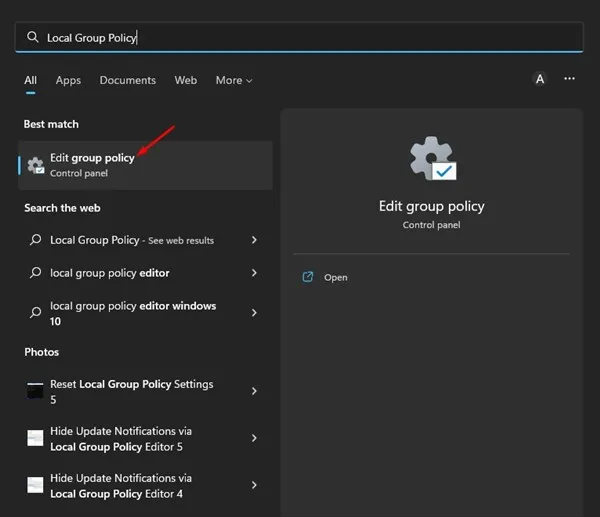
2. Vietinės grupės strategijos rengyklėje eikite į šį kelią:
Computer Configuration > Administrative Templates > Windows Components > Microsoft Defender Antivirus > Scan.
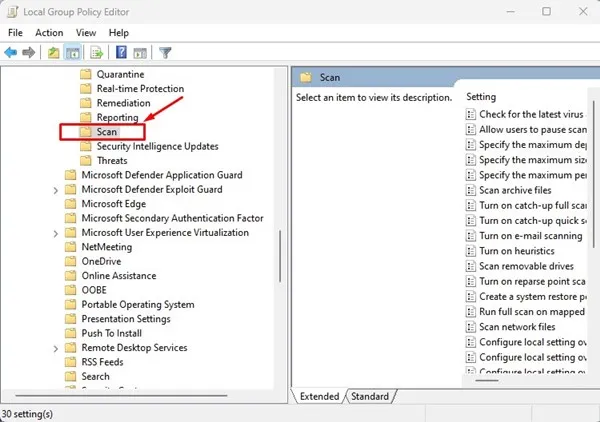
3. Dešinėje pusėje raskite ir dukart spustelėkite Įjungti elementų pašalinimą iš nuskaitymo istorijos .
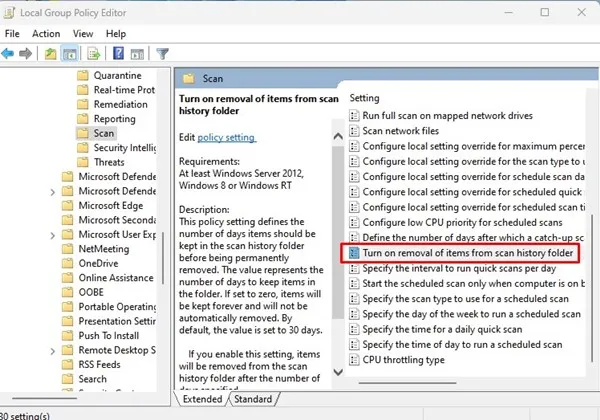
4. Pasirodžiusiame lange pasirinkite „ Įjungta “ ir įveskite laikotarpį. Nenustatykite dienų skaičiaus iki nulio, nes nulis reiškia amžinai. Turite įvesti dienas, kada Windows sauga išvalytų apsaugos istoriją . Baigę spustelėkite mygtuką Gerai .
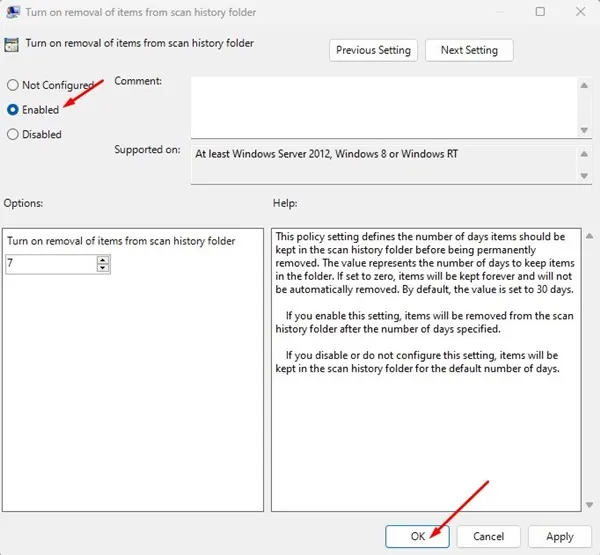
4. Išvalykite „Microsoft Defender“ apsaugos istoriją naudodami „PowerShell“.
Taip pat galite naudoti „PowerShell“ paslaugų programą, kad išvalytumėte „Microsoft Defender“ apsaugos istoriją. Norėdami tai padaryti, atlikite kelis paprastus veiksmus, kuriuos pasidalinome toliau.
1. Pirmiausia spustelėkite „Windows 11“ paiešką ir įveskite „PowerShell“. Tada dešiniuoju pelės mygtuku spustelėkite „PowerShell“ ir pasirinkite Vykdyti kaip administratorių .
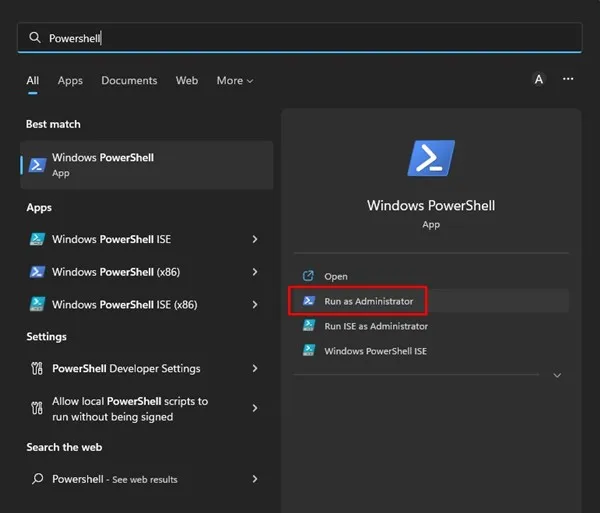
2. PowerShell lange įklijuokite šią komandą ir paspauskite Enter mygtuką.
Set-MpPreference -ScanPurgeItemsAfterDelay 5
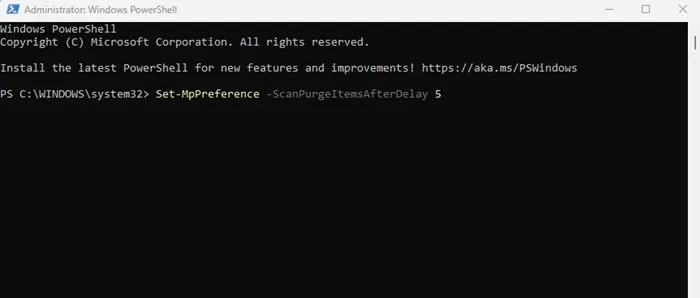
Svarbu: 5 komandos pabaigoje reiškia dienas po to, kai „Windows“ sauga išvalys apsaugos istorijos žurnalą. Galite pakeisti numerį, kaip norite.
„Windows“ saugos apsaugos istorija tuščia
Jei „Windows“ saugos programos apsaugos istorija jau rodo tuščią ekraną, tai rodo keletą problemų.
Daugelis vartotojų taip pat pranešė, kad spustelėję Apsaugos istorija sugenda jų kompiuteris. Jei susiduriate su ta pačia arba panašia problema, turite išbandyti trikčių šalinimo būdus, aprašytus šiame vadove – „Windows“ saugos apsaugos istorija tuščia / trūksta? 8 būdai tai ištaisyti
Kaip pataisyti „Windows 11“ neveikiantį miego režimą
Tai yra keletas geriausių būdų išvalyti „Microsoft Defender“ arba „Windows“ saugos apsaugos istorijos žurnalą sistemoje „Windows 11“. Jei reikia daugiau pagalbos pašalinant „Defender Protection“ istorijos žurnalą, praneškite mums toliau pateiktuose komentaruose.
Parašykite komentarą